
Ще кілька років тому твердотільні накопичувачі (SSD) були розкішшю, яку можна зустріти тільки в “прокачаних” комп’ютерах. Зараз такі накопичувачі встановлюються практично в будь-який, більш-менш сучасний PC, навіть в офісні комп’ютери. SSD накопичувачі є ідеальним рішенням для установки на них операційної системи. Однак жодна з сучасних операційних систем цілком не вміє оптимізувати такі пристрої. В рамках даної статті розглянемо, як оптимізувати SSD накопичувач під Windows, щоб він прослужив довго з максимальною віддачею.
Навіщо оптимізовувати SSD
Мета оптимізації роботи будь-якого пристрою одна – отримати від нього максимум можливого без шкоди для тривалості роботи. Можна просто встановити SSD накопичувач в комп’ютер і вже побачити значний приріст швидкості роботи системи, в порівнянні з її установкою на HDD диск. Але куди краще все буде працювати, якщо провести оптимізацію. Важливо: Нижче буде розглянута програмна оптимізація твердотільного накопичувача. Але важливо пам’ятати, що для максимально ефективної роботи SSD, потрібно підключити накопичувач в SATA 3 роз’єм. При роботі через SATA 2 накопичувач SSD не розкриє повністю свій потенціал.
Як оптимізувати SSD
За замовчуванням Windows містить лише базові інструменти для оптимізації SSD, або необхідні настройки заховані дуже “глибоко” в параметрах. Щоб підготувати накопичувач до якісної роботи, краще використовувати сторонні додатки. Програм, здатних оптимізувати SSD, чимало. В рамках даної статті розглянемо метод оптимізації за допомогою додатка SSD Mini Tweaker. Програму SSD Mini Tweaker можна безкоштовно завантажити з сайту розробника. Додаток не вимагає установки – його досить розпакувати в потрібну папку. В папці ви знайдете ярлики для запуску версії для x32 і x64. Залежно від розрядності операційної системи, виберіть потрібний варіант і запустіть додаток.
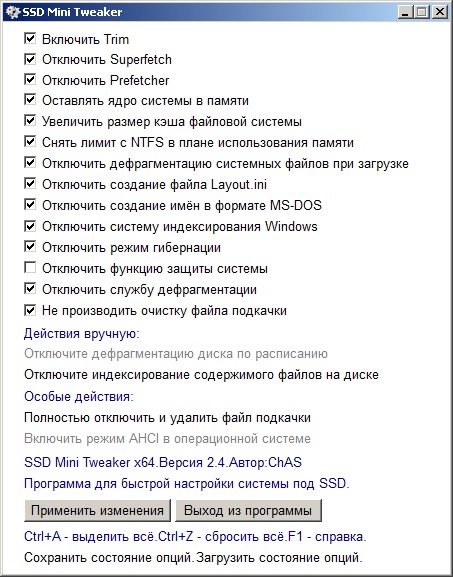
У програмі SSD Mini Tweaker можна відразу бачити список налаштувань, які рекомендується застосувати для SSD накопичувачів. Можна їх відмітити і натиснути “Застосувати зміни”, але рекомендуємо розібратися, що робить кожен з представлених пунктів. Розглянемо їх окремо:
Включити Trim. Ця опція пропонує включити технологію Trim, яка служить для продовження терміну роботи твердотільного накопичувача. Сенс цієї технології в тому, що при видаленні файлів з SSD, вони будуть повністю очищатися з логічного сектора, не залишаючи після себе ніяких даних. Відповідно, нова інформація за рахунок технології Trim буде записуватися в порожній логічний сектор. Якщо функція Trim не активована, нова інформація в логічних секторах буде накладатись на стару інформацію, що призведе до складнощів з її зчитуванням (знос сторінок мікросхем памяті), і в підсумку виллється в уповільнення роботи твердотільного накопичувача.
Важливо: Активуючи функцію Trim, слід розуміти, що видалятися дані будуть цілком з логічного сектора. Відповідно, якщо виникне така необхідність, відновити видалені файли не вийде навіть за допомогою спеціалізованого софту.
Відключити Superfetch. Технологія Superfetch – виставлення пріоритетів для системних файлів на SSD накопичувачі над користувацькою інформацією і різними додатками. Тобто, з включеною технологією Superfetch операційна система працює швидше, оскільки відбувається кешування використовуваних часто файлів. Однак, час відгуку файлів операційної системи, встановленої на SSD накопичувач, і без того мінімальне. Тому застосування технології Superfetch для SSD накопичувачів не виправдано. Дана технологія була реалізована для звичайних жорстких дисків. Через програму SSD Mini Tweaker її можна відключити, і рекомендуємо це зробити.
Відключити Prefetcher. Ще одна технологія, яка була розроблена для звичайних жорстких дисків, і її використання з SSD накопичувачами невиправдане. Вона дозволяє за рахунок кешування в оперативну пам’ять прискорити запуск операційної системи і використовуваних часто додатків. З SSD накопичувачами функцію Prefetcher краще відключити, особливо якщо на комп’ютері мало оперативної пам’яті.
Залишати ядро системи в пам’яті. Ядро операційної системи – це її “мозок”, який відповідає за доступ до ресурсів комп’ютера. Як відомо, оперативна пам’ять значно швидша, ніж накопичувачі, неважливо SSD або HDD. Відповідно, якщо поставити галочку в пункті “Залишати ядро системи в пам’яті”, вдасться з файлу підкачки дане ядро перевести в оперативну пам’ять. Це дозволить рідше звертатися до інформації на SSD диску і збільшити швидкість роботи при зверненні. На SSD накопичувачі це позначиться прямим чином, оскільки чим менше до нього звернень, тим довше він прослужить.
Важливо: Рекомендується “залишати ядро системи в пам’яті” в тому випадку, якщо на комп’ютері використовується більше 4 Гб оперативної пам’яті.
Збільшувати розмір кешу файлової системи. Як відомо, чим більше кеш, тим менше даних для швидкого звернення записується на сам накопичувач, тобто на SSD. Якщо збільшити розмір кешу файлової системи, зменшиться кількість інформації, яка записується на твердотільний накопичувач і береться з нього. Цю функцію важливо включити для оптимізації SSD, вона значно підвищить його термін служби.
Зняти ліміт з NTFS в плані використання пам’яті. Якщо у вас мало оперативної пам’яті на комп’ютері, краще прибрати галочку з цього пункту в додатку. Ця установка збільшує місце для кешування файлових операцій в оперативній пам’яті, розвантажуючи SSD.
Відключити дефрагментацію системних файлів при завантаженні. Як відомо, у кожного SSD накопичувача є ліміт по кількості звернень до нього з боку операційної системи. Щоб зберегти цей ліміт, рекомендується відключити дефрагментацію системних файлів при завантаженні. Справа в тому, що процес дефрагментації передбачає проведення масових операцій перезапису.
Відключити створення файлу Layout.ini. Для підвищення швидкості роботи операційної системи, в ній створюється файл Layout. У нього йде кешування відомостей про те, які компоненти і файли використовують додатки на комп’ютері. За рахунок цього файлу Windows заздалегідь може передбачати, які файли необхідно довантажувати для швидкої роботи того чи іншого додатка. Оскільки SSD накопичувачі досить швидкі самі по собі, немає ніякого сенсу в створенні файлу Layout.ini, тому краще відключити цю функцію.
Зверніть увагу: Функція створення файлу Layout.ini пов’язана з технологією Prefetcher. Якщо відключена одна з них, рекомендується відключити і іншу.
Відключити створення імен у форматі MS-DOS. Навіть коли створення імен у форматі MS-DOS повільніше йде процес перерахування елементів в папках. Якщо відключити даний пункт, збільшиться швидкість роботи системи з файлами і папками.
Зверніть увагу: Імена в форматі MS-DOS – це короткі імена файлів у форматі 8.3 (тобто 8 символів для імені і 3 для розширення).
Відключити систему індексування Windows. Системна служба індексування операційної системи дозволяє збільшити швидкість пошуку інформації – необхідних для роботи файлів. Включення цієї служби при використанні SSD практично не має ніякого сенсу, але при цьому вона шкодить самому диску, оскільки створює індекс-файли. Краще відключити систему індексування для оптимізації SSD.
Вийти з режиму глибокого сну. Якщо в комп’ютері встановлений SSD диск малого обсягу, має сенс відключити режим гібернації. За рахунок цього вдасться звільнити додатковий простір на накопичувачі, яке за замовчуванням відводиться під цю функцію.
Відключити функцію захисту системи. Вельми спірний пункт в програмі SSD Mini Tweaker, активувати який чи ні повинен вирішувати користувач самостійно. Суть цього пункту в тому, що приблизно 15-20% від обсягу диска може відводитися під точки відновлення, які можна використовувати в разі збою в роботі системи. Якщо відключити функцію захисту системи, цей резерв буде знівельовано, тобто шансу вдатися до відновленню не буде, але при цьому звільниться місце і зменшиться число звернень до диску, тобто збільшиться його ресурс служби.
Відключити службу дефрагментації. Архітектура SSD накопичувачів така, що звернення з боку системи може йти до будь-якої комірки пам’яті. Тому для таких дисків немає ніякого сенсу в дефрагментації, тобто впорядкування інформації. Службу дефрагментації для твердотільних накопичувачів можна сміливо відключати – вона не потрібна.
Не проводити очистку файлу підкачки. При очищенні файлів підкачки відбуваються звернення до диска. Для SSD накопичувача це небажано, тому краще не виконувати очистку даного файлу.
Вище розглянуті основні функції програми SSD Mini Tweaker. Але також під ними можна бачити кілька дій, які можна виконати в ручному режимі. Серед них “Вимкніть дефрагментацію диска” і “Вимкніть індексування вмісту файлів на диску”. Вище вже були частково ці дії розглянуті, але їх потрібно повторити і в ручному режимі. Щоб відключити індексування вмісту файлів на диску, потрібно натиснути на відповідний пункт в програмі SSD Mini Tweaker, після чого у вікні, прибрати галочку з пункту “Дозволити індексувати вміст файлів на цьому диску на додаток до властивостей файлу” і натиснути “Застосувати”.
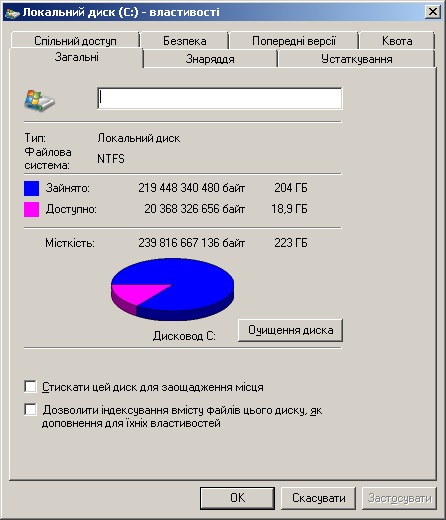
Також в програмі вказано, що можна виконати “Особливі дії” самостійно, ось як це зробити:
Повністю відключити і видалити файл підкачки. Якщо це зробити, збільшиться навантаження на оперативну пам’ять з боку операційної системи, але знизиться навантаження на сам накопичувач – SSD. Якщо у комп’ютера досить оперативної пам’яті (більше 4 Гб), можна відключити і видалити файл підкачки. Для цього натисніть на “Цей комп’ютер” правою кнопкою миші і виберіть “Властивості”.
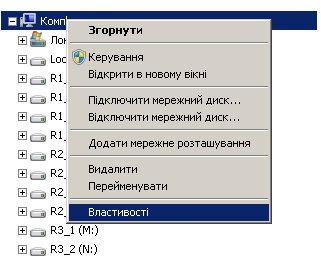
Далі в лівій частині вікна потрібно натиснути “Додаткові параметри системи”.
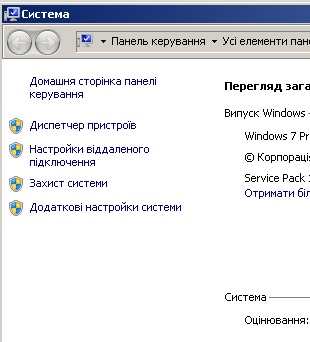
Відкриються властивості системи, де на вкладці “Додатково” потрібно натиснути “Параметри” в розділі “Продуктивність”.

Відкриються параметри швидкодії, тут треба перейти на вкладку “Додатково” і вибрати “Змінити” внизу в інформації про обсяг файлу підкачки.
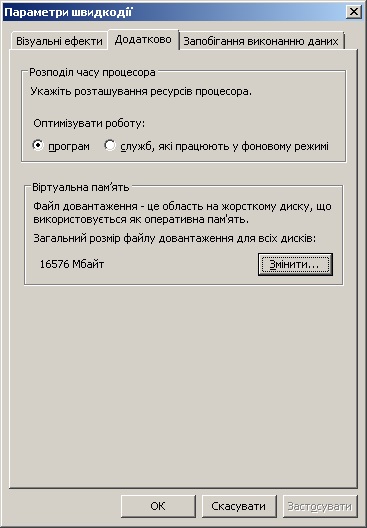
Відкриються параметри швидкодії, тут треба перейти на вкладку “Додатково” і вибрати “Змінити” внизу в інформації про обсяг файлу підкачки.
Далі зверху зніміть галочку у пункту “Автоматично вибирати обсяг файлу підкачки”. Перейдіть на системний диск і встановіть “Без файлу підкачки” і натисніть “Установити”, після чого натисніть “ОК”. Закривайте всі вікна параметрів, з цього моменту файл підкачки буде відключений.






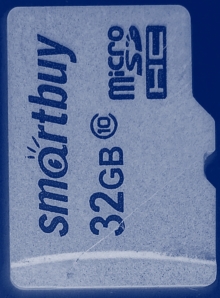




Залишити коментар